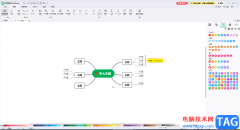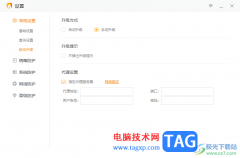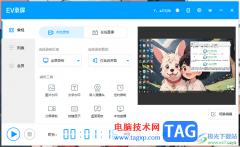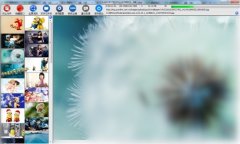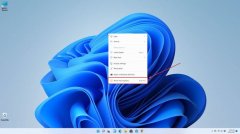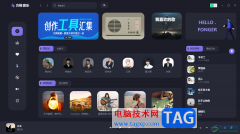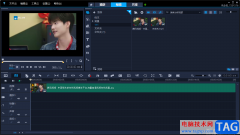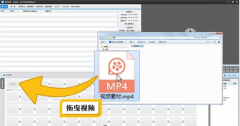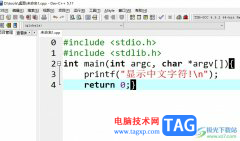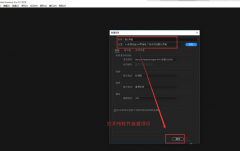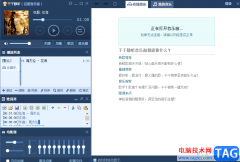作为一款功能强大的pdf阅读和编辑软件,轻闪PDF提供了丰富的功能和易于用户使用的界面,让用户可以高效便捷的完成pdf文件的处理与编辑,为用户带来了不错的使用体验,因此轻闪PDF软件成为了用户编辑pdf文件的首选软件,当用户在轻闪PDF软件中编辑pdf文件时,遇到需要将重要内容遮挡起来的问题,就可以利用菜单栏中的标记密文功能来解决,详细的操作过程是怎样的呢,其实操作的过程是很简单的,用户直接在菜单栏中点击保护选项和标记密文选项,接着选择框选需要遮挡的内容即可解决问题,那么接下来就让小编来向大家分享一下轻闪PDF标记密文的方法教程吧,希望用户能够喜欢。
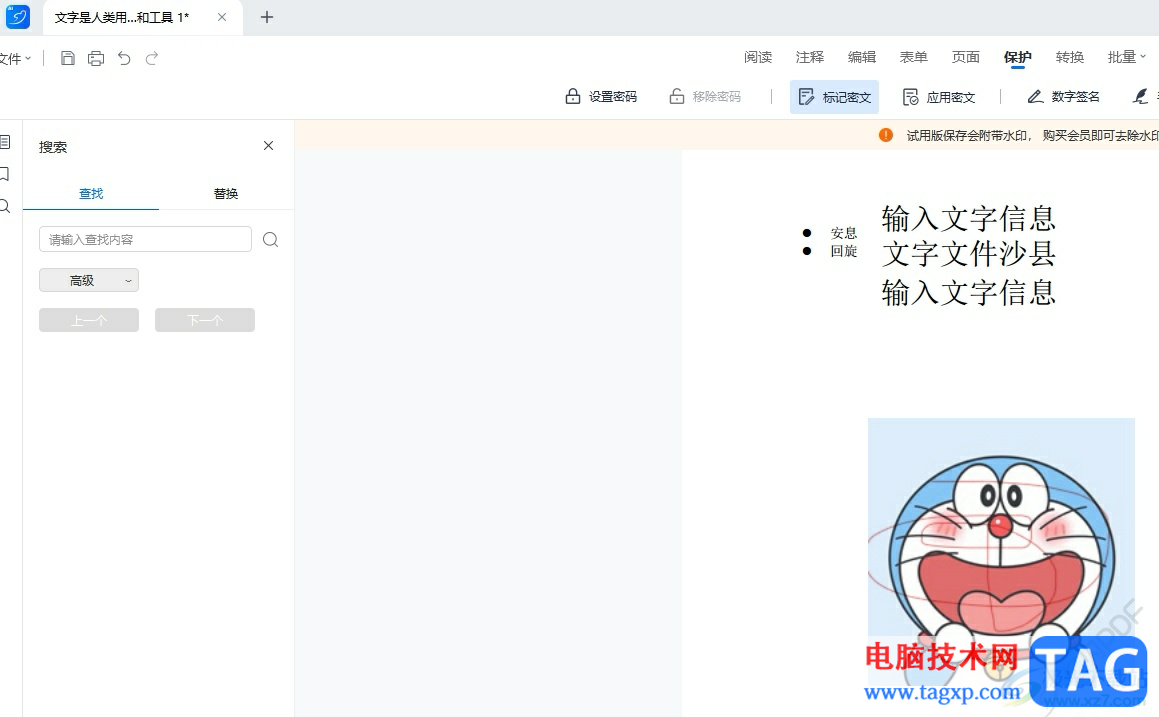
方法步骤
1.用户在电脑上打开轻闪PDF软件,并来到pdf文件的编辑页面上来进行设置
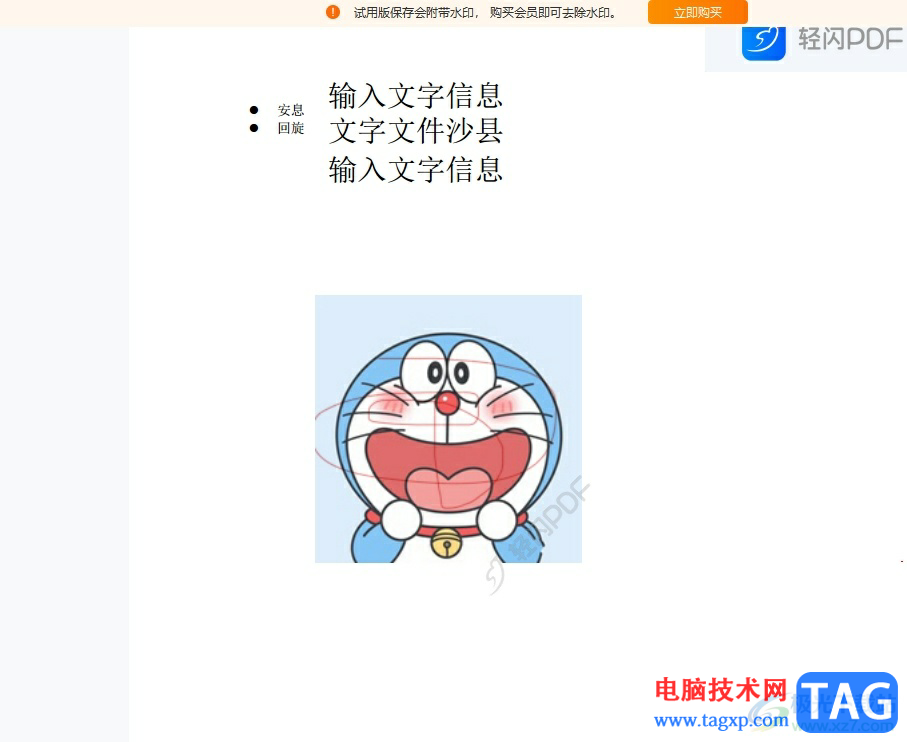
2.接着在页面上方的菜单栏中点击保护选项,将会显示出相关的选项卡,用户选择其中的标记密文选项
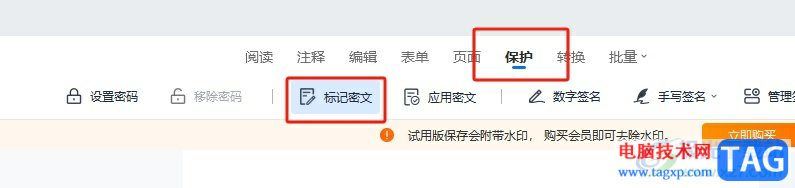
3.这时用户就可以在页面上框选出需要标记为密文的内容,如图所示可以看到显示出来的蓝色选框
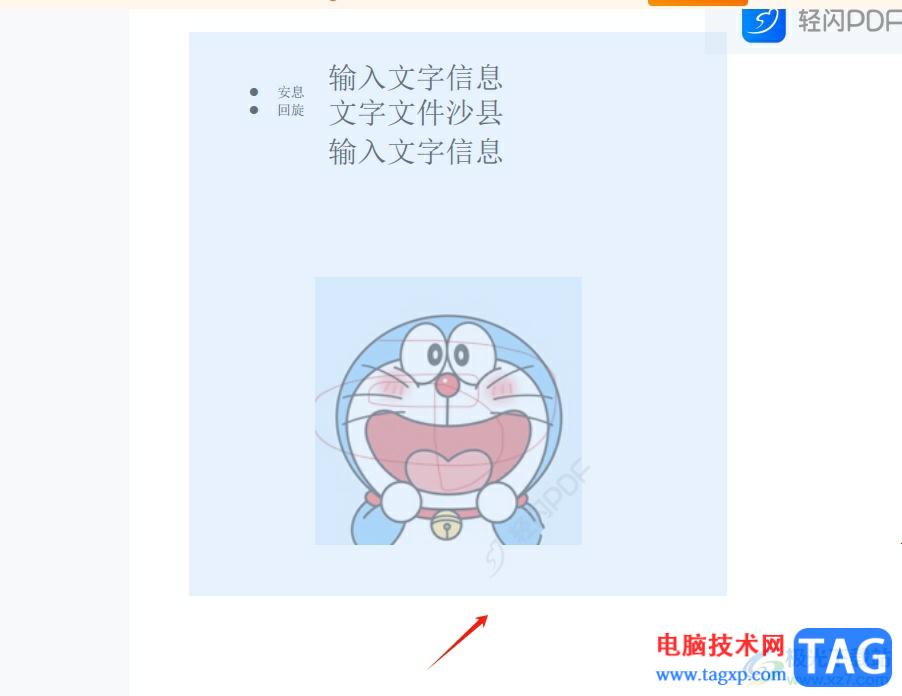
4.完成框选后,松开鼠标左键,用户就可以看到里面的内容被黑色覆盖,效果如图所示
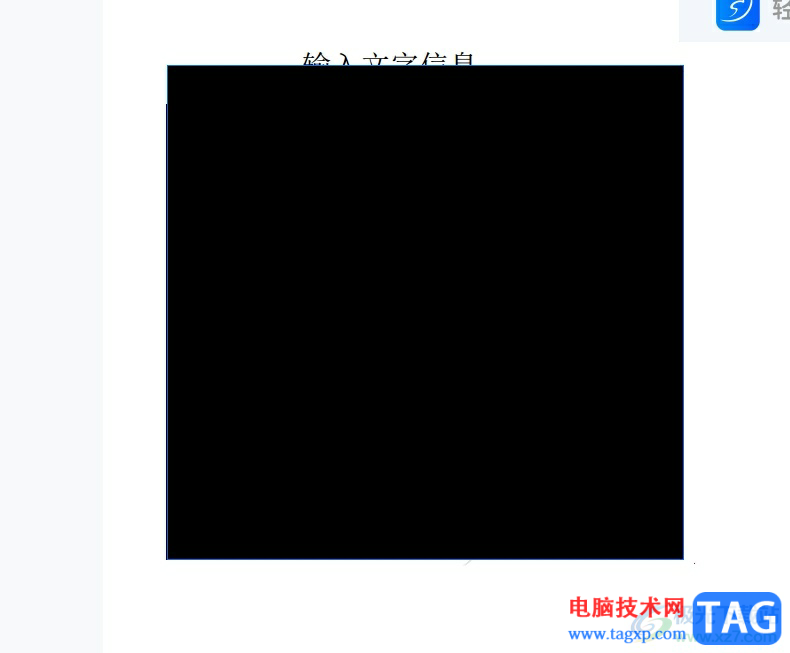
5.用户确定设置为密文后,可以在保护选项卡中点击应用密文选项,这样就无法删除设置好的密文了
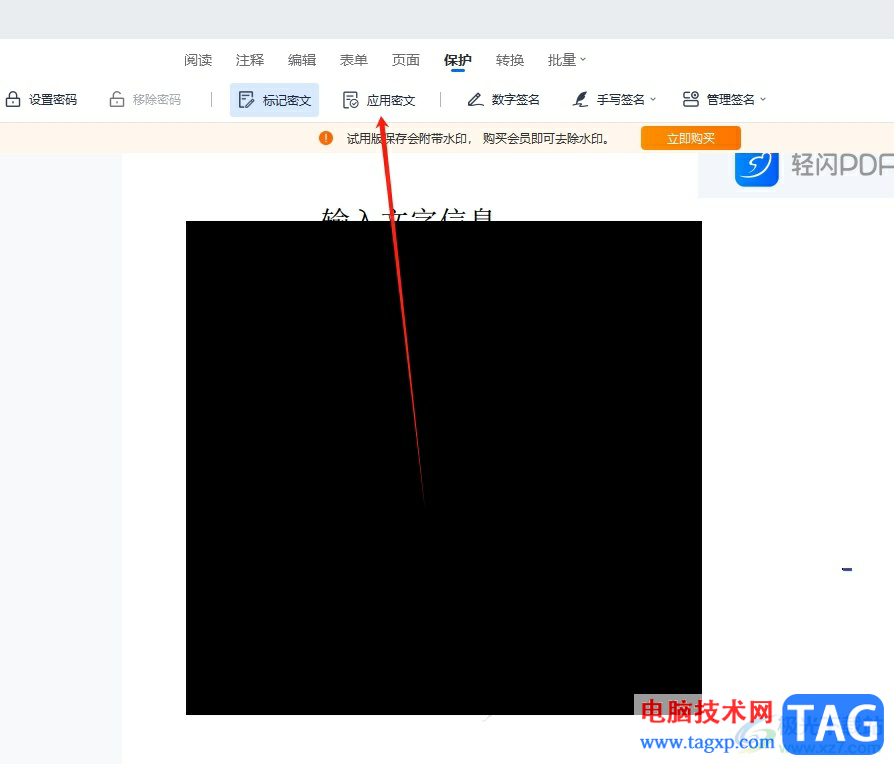
以上就是小编对用户提出问题整理出来的方法步骤,用户从中知道了大致的操作过程为打开pdf文件-保护-标记密文-框选页面范围-应用密文这几步,方法简单易懂,因此感兴趣的用户可以跟着小编的教程操作试试看,一定可以成功标记密文的。